
Mac’teki Keynote’ta karakterleri ve metni yükseltme veya alçaltma
Metni bitişiğindeki metne göre yükseltmenin ve alçaltmanın iki yolu vardır:
Karakterleri üs veya indis yapma: Bu, karakterleri daha yukarı veya aşağıya taşır ve onları daha küçük yapar, bu da mesela telif hakkı simgesi veya ticari marka simgesi eklemek için kullanışlıdır.
Taban çizgisi kaydırmasını ayarlama: Bu, metnin boyutunu değiştirmeden metin yerleştirmesine ince ayar yapar.
Karakterleri üs veya indis yapma
Mac’inizde Keynote uygulamasına
 gidin.
gidin.Bir sunuyu açın, sonra yükseltmek veya alçaltmak istediğiniz karakterleri seçin.
Biçim
 kenar çubuğunda Metin sekmesini tıklayın, ardından kenar çubuğunun üst tarafındaki Stil düğmesini tıklayın.
kenar çubuğunda Metin sekmesini tıklayın, ardından kenar çubuğunun üst tarafındaki Stil düğmesini tıklayın.Font bölümünde
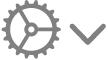 simgesini tıklayın, Taban Çizgisi açılır menüsünü tıklayın, sonra Üs veya İndis seçeneğini seçin.
simgesini tıklayın, Taban Çizgisi açılır menüsünü tıklayın, sonra Üs veya İndis seçeneğini seçin.
Üsten veya indisten hemen sonra normal metin yazmaya devam etmek isterseniz üs veya indis karakterinin hemen ardını tıklayın, kenar çubuğunda
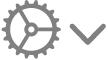 simgesini tıklayın, Taban Çizgisi açılır menüsünü tıklayın, sonra Saptanmış’ı seçin.
simgesini tıklayın, Taban Çizgisi açılır menüsünü tıklayın, sonra Saptanmış’ı seçin.
Seçili metne hızlıca üs veya indis uygulamak için klavye kestirmelerini kullanabilirsiniz. Üs için Kontrol-Shift-Komut-Artı İşareti (+) tuş birleşimine basın. İndis için Kontrol-Komut-Eksi İşareti (-) tuş birleşimine basın.
Metni boyutunu değiştirmeden yükseltme veya alçaltma
Metni, boyutunu değiştirmeden yanındaki metinden daha yüksek veya alçak yapmak istiyorsanız taban çizgisi kaydırmasını ayarlayın.
Mac’inizde Keynote uygulamasına
 gidin.
gidin.Bir sunuyu açın, sonra yükseltmek veya alçaltmak istediğiniz karakterleri seçin.
Biçim
 kenar çubuğunda Metin sekmesini tıklayın, ardından kenar çubuğunun üst tarafındaki Stil düğmesini tıklayın.
kenar çubuğunda Metin sekmesini tıklayın, ardından kenar çubuğunun üst tarafındaki Stil düğmesini tıklayın.Font bölümünde,
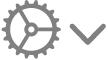 simgesini tıklayın, sonra seçili metni yükseltmek veya alçaltmak için Taban Çizgisi Kaydırma değerinin yanındaki okları tıklayın.
simgesini tıklayın, sonra seçili metni yükseltmek veya alçaltmak için Taban Çizgisi Kaydırma değerinin yanındaki okları tıklayın.
Siz yazdıkça sayısal son ekleri üs yapma
Keynote’u yazdığınız sayısal son ekleri (örneğin İngilizcedeki st ve nd) üs yapacak şekilde ayarlayabilirsiniz.
Mac’inizde Keynote uygulamasına
 gidin.
gidin.Keynote > Ayarlar’ı seçin (ekranınızın en üstündeki Keynote menüsünden).
Ayarlar penceresinin en üstündeki Otomatik Düzeltme’yi tıklayın.
Biçimleme bölümünde “Sayısal son ekleri üs olarak göster” onay kutusunu seçin.
Araç çubuğuna üs ve indis düğmelerini ekleme
Seçili metne hızlıca üs veya indis stilini uygulamak için araç çubuğuna düğme ekleyebilirsiniz.
Mac’inizde Keynote uygulamasına
 gidin.
gidin.Görüntü > Araç Çubuğunu Özelleştir komutunu seçin (ekranınızın en üstündeki Görüntü menüsünden).
Not: Keynote araç çubuğundaki Görüntüle menüsünde bu seçenek bulunmaz.
Üs veya İndis düğmelerini araç çubuğuna sürükleyin.
Bitti’yi tıklayın.
Düğmeleri kaldırmak için Görüntü > Araç Çubuğunu Özelleştir’i seçin, sonra kayboluncaya kadar düğmeleri araç çubuğundan öteye sürükleyin.